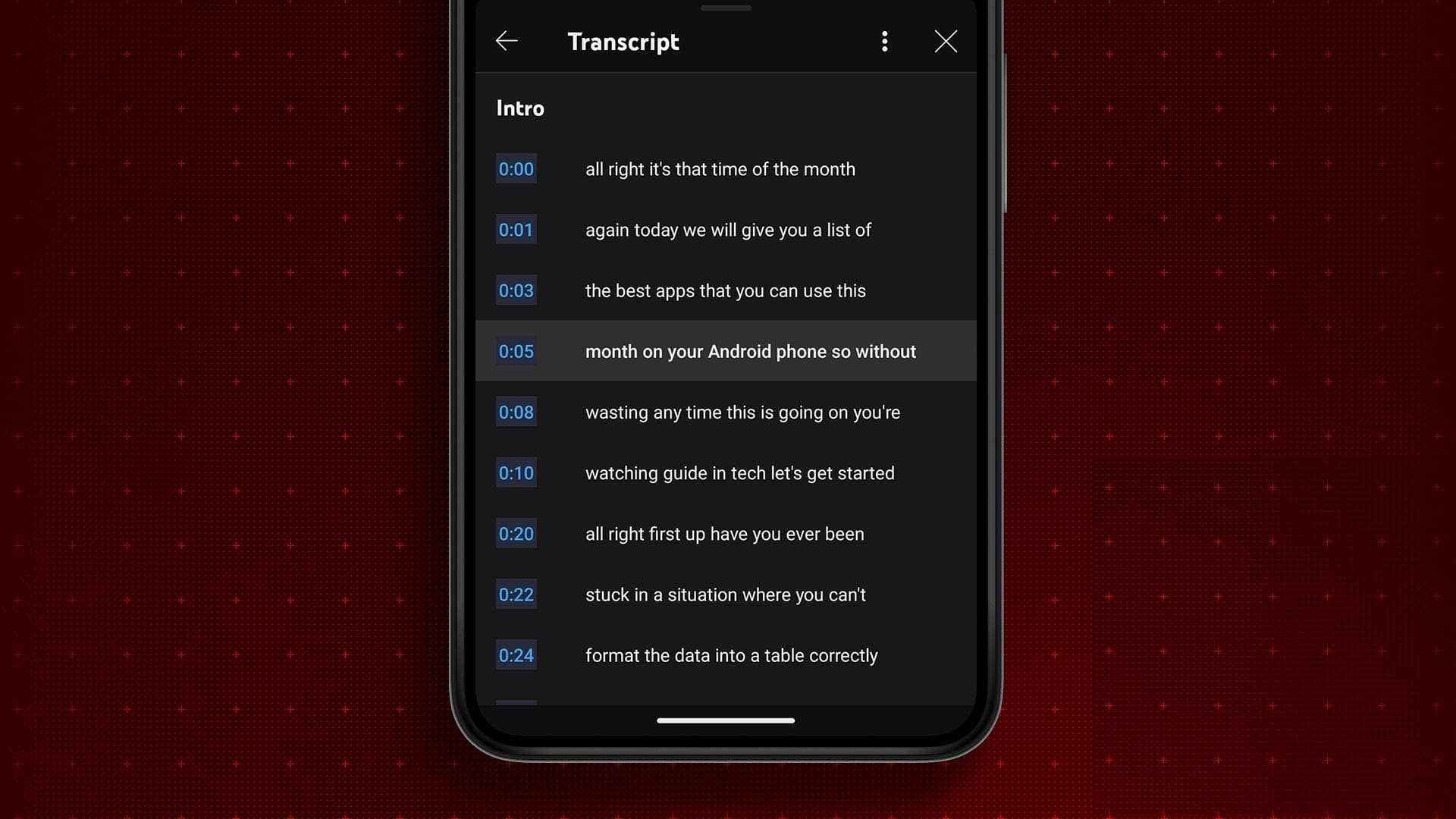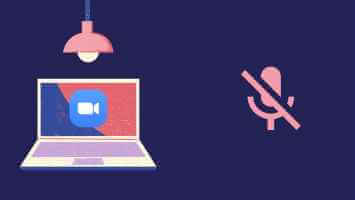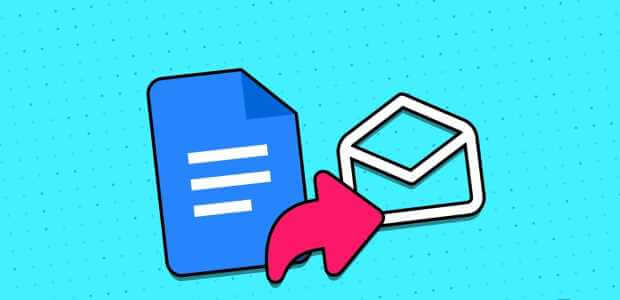Как и любой веб-браузер, Google Chrome предлагает встроенный менеджер паролей для сохранения логинов и данных банковских карт. Это делает весь процесс входа в систему максимально удобным. Проблемы начинаются, когда Google Chrome не сохраняет пароли. Вот как исправить ошибку, из-за которой Google Chrome не сохраняет пароли на компьютерах и мобильных устройствах.

Существуют специальные сторонние приложения для управления паролями. Однако вполне нормально использовать встроенный менеджер паролей Chrome. Более того, менеджер паролей Chrome абсолютно бесплатен и синхронизируется со всеми существующими платформами.
Неспособность Google Chrome сохранять пароли может побудить вас искать альтернативы. Однако сторонние менеджеры паролей стоят дорого, а некоторые из них не всегда обеспечивают защиту пользовательских данных.
1. Включите предложение сохранять пароли.
Если отключить опцию «Предлагать сохранение паролей», Chrome не будет предлагать сохранять пароли при добавлении новых данных для входа на любой сайт. Необходимо включить переключатель «Предлагать сохранение паролей» в меню «Настройки». Вот как это сделать.
Шаг 1: Откройте Google Chrome на Windows или Mac.
Шаг 2: Нажмите на меню с тремя точками вверху и откройте «Настройки».
Шаг 3: Выберите Автозаполнение слева.
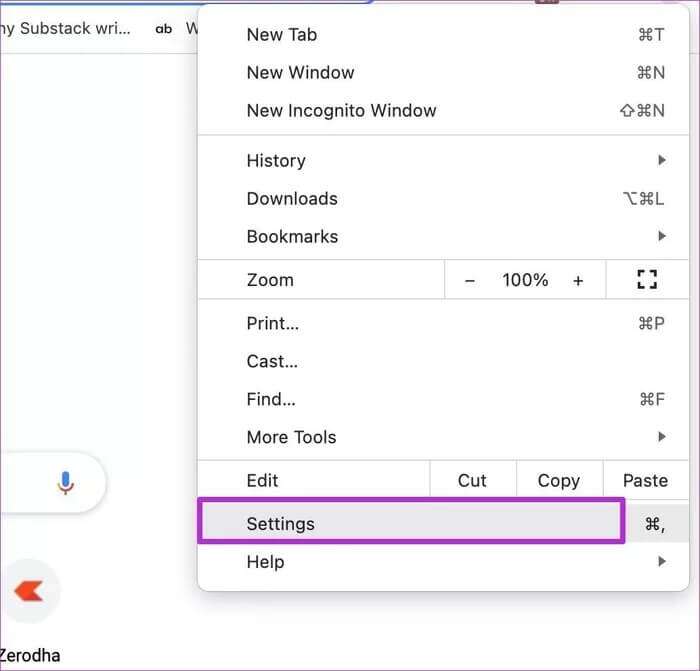
Шаг 4: Укажите пароли.
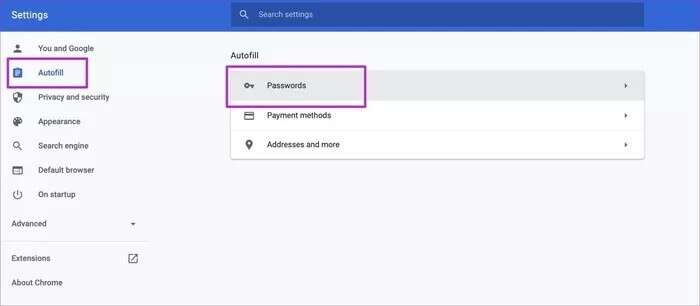
Шаг 5: Включите опцию «Предложить сохранить пароли» в следующем меню.
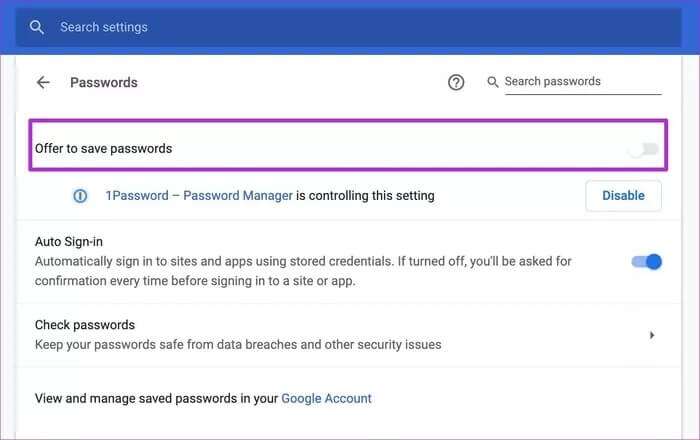
Отныне Google Chrome будет отображать всплывающее окно для сохранения паролей в базе данных.
2. Отключите сторонние менеджеры паролей.
При установке сторонних менеджеров паролей в качестве расширений в Chrome они управляют функцией сохранения паролей. Вам необходимо отключить сторонний менеджер паролей, который управляет этой функцией. Вот как это сделать.
Шаг 1: Откройте меню настроек Google Chrome.
Шаг 2: Перейдите в раздел «Автозаполнение» и откройте «Пароли».
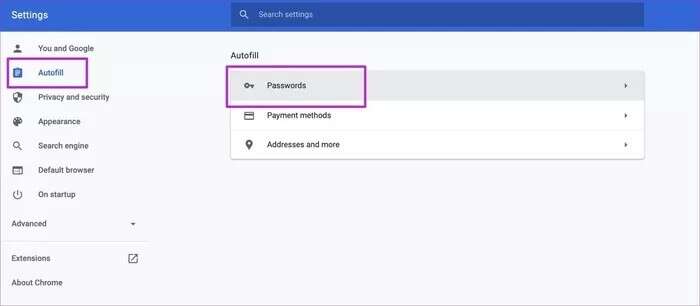
Шаг 3: Нажмите «Отключить» рядом с названием стороннего менеджера паролей.
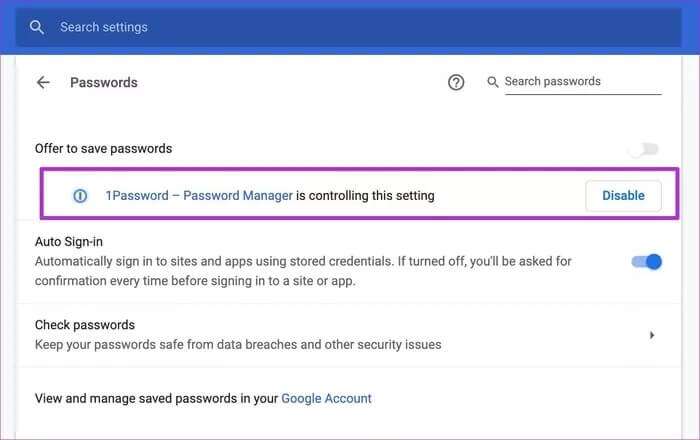
3. Удалите расширение Password Manager.
Если вы заметили, что Google Chrome снова начал использовать сторонний менеджер паролей для сохранения ваших паролей, пришло время полностью удалить расширение. Вот что вам нужно сделать.
Шаг 1: Откройте Google Chrome на Windows или Mac.
Шаг 2: Нажмите меню «Дополнительно» и выберите «Дополнительные инструменты».
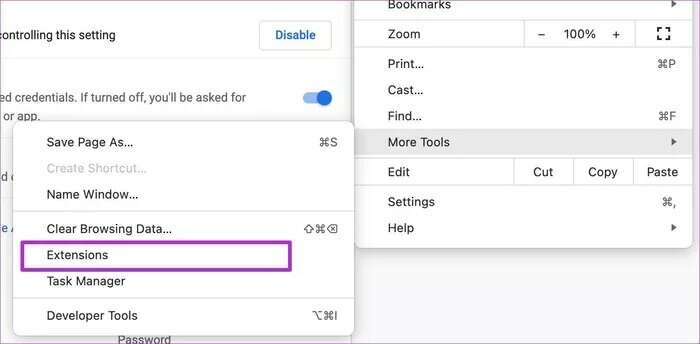
Шаг 3: Откройте меню надстроек.
Шаг 4: Выберите «Удалить» рядом с расширением стороннего менеджера паролей и полностью удалите его из браузера Chrome.
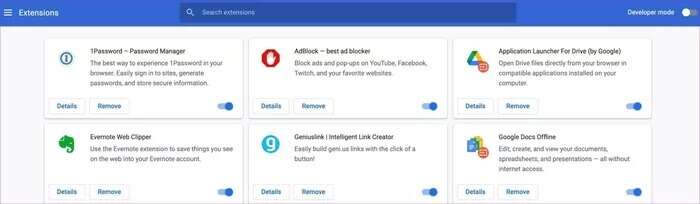
4. Сбросить настройки.
Изменение неправильной настройки в Google Chrome может привести к отключению функции сохранения паролей. К счастью, вам не нужно менять десятки настроек, чтобы восстановить заводские настройки Chrome. Вместо этого выполните следующие действия.
Шаг 1: Откройте настройки Google Chrome.
Шаг 2: Выберите «Дополнительные параметры» слева.
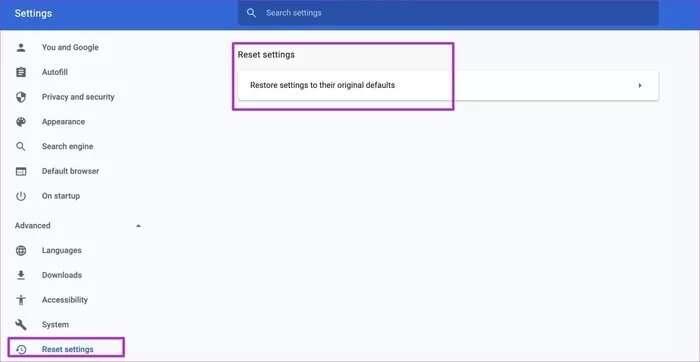
Шаг 3: Нажмите «Сбросить настройки».
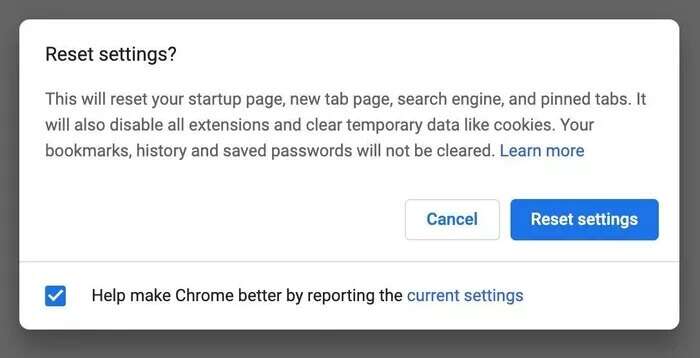
Шаг 4: Выберите Восстановить исходные настройки по умолчанию.
5. Выйдите из системы и войдите снова.
Если Google не синхронизируется с Chrome, как ожидалось, возможно, вам придется выйти из системы и войти снова.
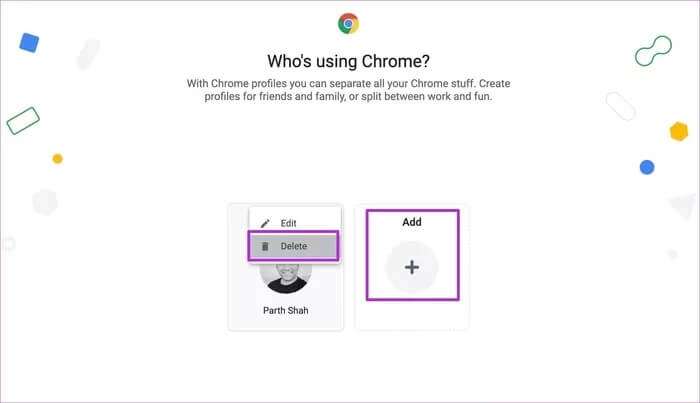
В браузере Chrome откройте меню «Профиль» и выберите значок «Настройки». Удалите текущий профиль Chrome и войдите в систему снова из того же меню.
6. Временное исправление ошибки синхронизации
Если синхронизация профилей в Google Chrome приостановлена, вам не будет предложено сохранить пароли. У нас есть отдельная статья на эту тему. как исправить Проблема в том,синхронизация временно приостановлено Chrome.
Ознакомьтесь с решением и начните сохранять пароли с помощью Google Chrome.
7. Обновите Google Chrome.
Устаревшая версия Google Chrome может приводить к появлению случайных пустых экранов, ошибкам входа в систему и т. д.
Вам нужно открыть настройки Google Chrome и перейти в меню «О браузере». Обновите его до последней версии, и всё будет готово.
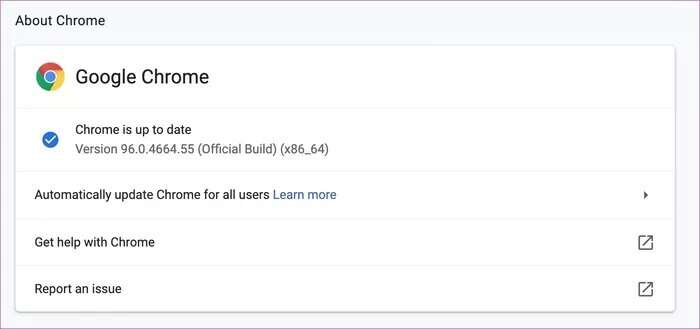
Итак, у вас наверняка возникла проблема с сохранением паролей в Google Chrome на компьютере. Давайте исправим ту же проблему в мобильных приложениях Chrome.
Google Chrome на iPhone
Если вы отключили функцию «Сохранение паролей» в Google Chrome для iOS, самое время её включить. Вот как это сделать.
Шаг 1: Откройте Google Chrome на вашем iPhone.
Шаг 2: Нажмите на меню с тремя точками внизу и откройте «Настройки».
Шаг 3: Перейдите в раздел «Пароли» и включите переключатель «Сохранить пароли».
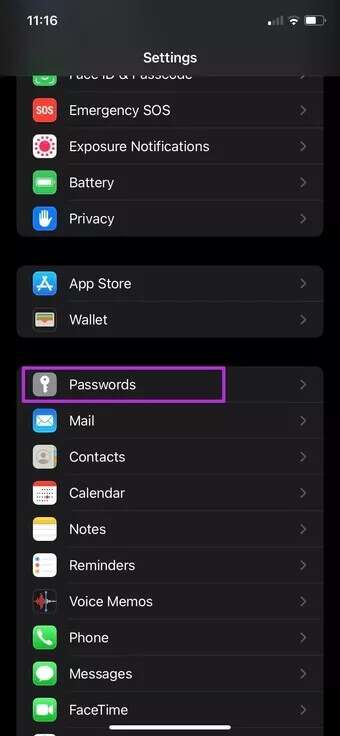
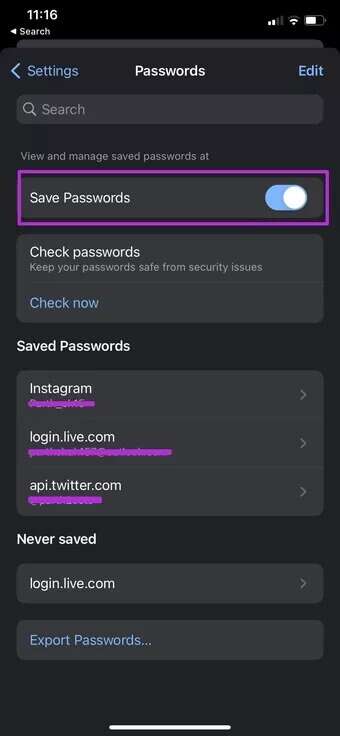
Вам также следует оставить Google Chrome в качестве основного менеджера паролей. Откройте «Настройки» и перейдите в раздел «Пароли». Выберите «Автозаполнение паролей» и выберите Chrome в качестве менеджера паролей по умолчанию на iPhone.
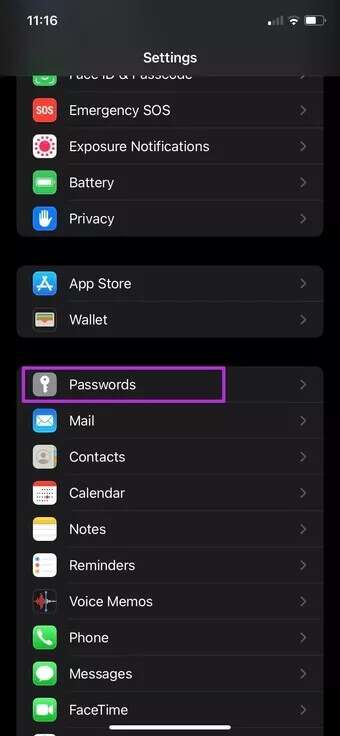
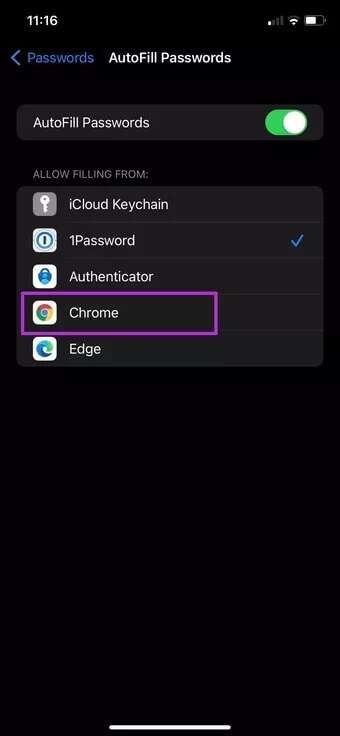
GOOGLE CHROME на Android
Приложение Google Chrome для Android использует другой пользовательский интерфейс по сравнению с приложением для iOS. Чтобы включить функцию сохранения паролей в Chrome для Android, выполните следующие действия.
Шаг 1: Запустите Google Chrome на Android.
Шаг 2: Нажмите на меню с тремя точками вверху и откройте «Настройки».
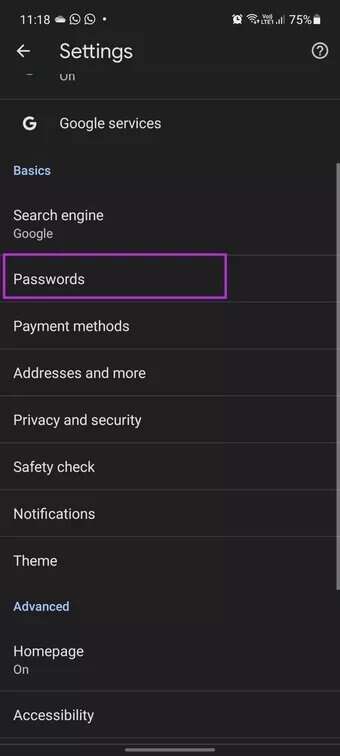
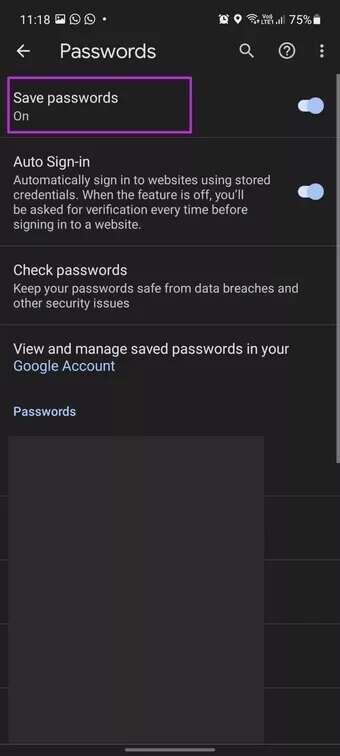
Шаг 3: Перейдите в раздел «Пароли» и включите переключатель «Сохранить пароли» в следующем меню.
Сохранять пароли в Chrome стало проще.
Google постоянно совершенствует Менеджер паролей Chrome, добавляя обновления и функции. Он бесплатный, отлично работает на всех платформах и отлично справляется со своей задачей. Тот факт, что Chrome не сохраняет пароли, может подтолкнуть вас к переходу на платные версии. Прежде чем это сделать, выполните указанные выше действия и исправьте проблему с сохранением паролей в Google Chrome на компьютерах и мобильных устройствах.